建筑业企业资质管理信息系统
- 格式:docx
- 大小:16.70 KB
- 文档页数:11
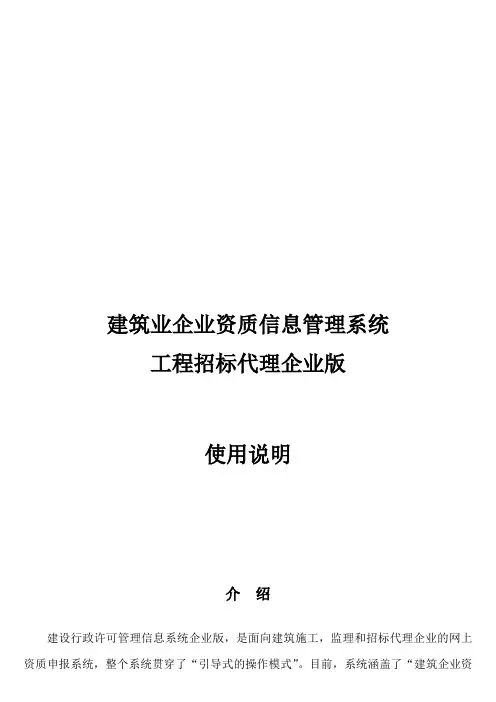
建筑业企业资质信息管理系统工程招标代理企业版使用说明介绍建设行政许可管理信息系统企业版,是面向建筑施工,监理和招标代理企业的网上资质申报系统,整个系统贯穿了“引导式的操作模式”。
目前,系统涵盖了“建筑企业资质、工程招标代理、工程监理”三种分类的资质申报,对于一个企业,容许进行以上三类资质的申报。
企业进入“建设行政许可管理信息系统”,可以录入申请资料,进行申报;在资料申报后,可以查看审核的进程和审核进度。
——1.进入系统——1.1打开系统首先请打开IE浏览器,在地址栏中输入湖北建设信息网的网址:,进入信息网首页,点击‘行政许可“一站式”服务’链接按钮(图中由红色线圈标记的地方)。
进入“湖北省建设厅行政许可办事一站式服务系统”,点击“工程建设项目招标代理机构资质核准”,进入“湖北省工程建设招标代理机构资质管理信息系统4.0版”。
1.2用户身份验证要进入本系统,用户必须持有本软件的身份验证锁。
1.获得身份验证锁。
请与湖北省建设厅有关部门联系,以获得身份验证锁。
2.安装验证锁驱动程序。
步骤:用户自己选择“下载安装”或者“在线安装”(下载占用时间多一些,如果您的计算机上安装了“拦截”软件,我们建议您进行“下载”安装)。
(1)选择“下载”出现图一,点击“保存”出现图二。
图一(2)选定文件存放的目录,点击“保存”出现图三。
图二(3)选定“打开”出现图四。
图三(4)(“在线安装直接冲这里开始”)ePsaa1000安装开始,选择“是(Y)”,出现图五。
图四(五)点击“下一步”,出现图六。
图五(六)如果您是Window 2003或XP会此间图六的提示,但您仍然可以选择“仍然继续”,进行安装出现图七。
图六(七)点击“下一步”出现图八。
图七(八)完成找到新硬件向导,点击完成,出现图九。
图八(9)点击“完成”,整个ePsaa1000安装结束,您以后只要将“身份验证锁”插入您的计算机,就可以使用“湖北省工程建设招标代理机构资质管理信息系统4.0版”。
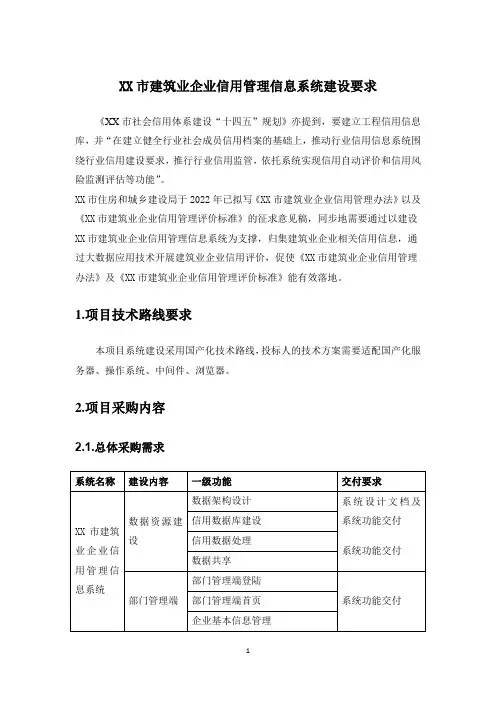
XX市建筑业企业信用管理信息系统建设要求《XX市社会信用体系建设“十四五”规划》亦提到,要建立工程信用信息库,并“在建立健全行业社会成员信用档案的基础上,推动行业信用信息系统围绕行业信用建设要求,推行行业信用监管,依托系统实现信用自动评价和信用风险监测评估等功能”。
XX市住房和城乡建设局于2022年已拟写《XX市建筑业企业信用管理办法》以及《XX市建筑业企业信用管理评价标准》的征求意见稿,同步地需要通过以建设XX市建筑业企业信用管理信息系统为支撑,归集建筑业企业相关信用信息,通过大数据应用技术开展建筑业企业信用评价,促使《XX市建筑业企业信用管理办法》及《XX市建筑业企业信用管理评价标准》能有效落地。
1.项目技术路线要求本项目系统建设采用国产化技术路线,投标人的技术方案需要适配国产化服务器、操作系统、中间件、浏览器。
2.项目采购内容2.1.总体采购需求本项目所需云平台资源由采购人负责协调提供。
供应商负责XX市建筑业企业信用管理信息系统的开发和整体交付,满足国产化技术路线的要求。
2.2.系统详细建设内容2.2.1.数据资源建设数据根据数据来源或数据类型的不同,划分为不同的企业端及管理端报送信息以及省住建监管平台回流信息,两者通过外部数据资源接收子库实现归集,相关数据经过一系列数据处理后纳入到数据资源正式库,数据资源正式库再根据本系统相关评价功能运算形成评价数据,并共享至XX市信用信息共享平台。
2.2.1.1.数据架构设计1)数据接入将来自于省监管平台回流数据、XX市信用信息共享平台数据等进行抽取、清洗、转换和集成,最终加载到数据熔合区,实现本项目所有数据的汇聚,做到应接尽接。
2)数据处理数据处理是对数据进行数据处理工作。
在数据处理中完成元数据汇聚、数据标准化、数据校验和数据加工工作,然后在各系统中执行处理检核、完成数据对账。
3)数据内部应用数据内部应用是指各类数据资源对应用提供的访问进行支撑与管理,数据资源包括原始库、主题库、专题库以及元数据、数据资源目录等。
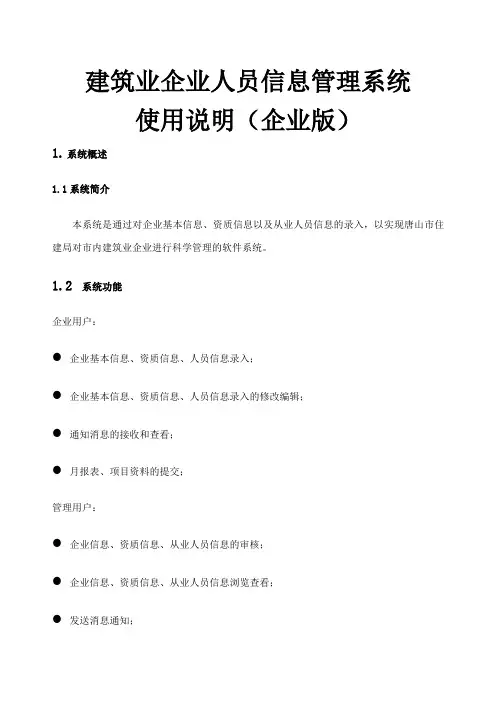
建筑业企业人员信息管理系统使用说明(企业版)1.系统概述1.1系统简介本系统是通过对企业基本信息、资质信息以及从业人员信息的录入,以实现唐山市住建局对市内建筑业企业进行科学管理的软件系统。
1.2系统功能企业用户:●企业基本信息、资质信息、人员信息录入;●企业基本信息、资质信息、人员信息录入的修改编辑;●通知消息的接收和查看;●月报表、项目资料的提交;管理用户:●企业信息、资质信息、从业人员信息的审核;●企业信息、资质信息、从业人员信息浏览查看;●发送消息通知;●报表接收、项目资料审核;●企业信用数据查看;●用户账号管理、数据导入、专业设置等系统功能;2登陆插入加密狗,登陆网址https://:8443/userCompany/CoLogin.aspx。
点击“继续浏览此网站(不推荐)”图2-1弹出选择证书对话框,点“确定”。
图2-2弹出验证PIN码对话框,输入“888888”后点“登陆”。
图2-4进入登陆页面,输入用户名和密码,点击登陆。
图2-53.企业信息初始化登陆成功后进入软件界面。
图3-1页面左边是功能菜单,第一次登陆,一定要先完成信息初始化,才可以进行其他操作。
信息初始化,包括填写企业信息、资质信息和人员信息。
图3-23.1 填写企业信息在“企业基本信息填报”栏中,按要求如实填写后,点下方的“保存”键保存信息。
图3-33.2 填写资质信息在“企业资质信息填报”栏中,按资质证书上的内容分主/增项填写,点“资质提交”后进入等待审核阶段。
根据企业情况可添加一条主项资质和多条增项资质。
图3-43.3 填写人员信息在“企业人员信息填报”栏中,添加企业人员信息。
将人员信息添加完整后点击“保存人员信息”,添加成功的人员会在下方列表中显示。
图3-53.4 提交信息等待审核完成基本信息、资质信息、人员信息的填报并检查无误后,点击“提交初始化信息”进行提交,等待审核。
图3-6初始化信息等待审核阶段企业基本信息将无法修改,但是根据提示的信息,可以继续追加资质信息和人员信息。
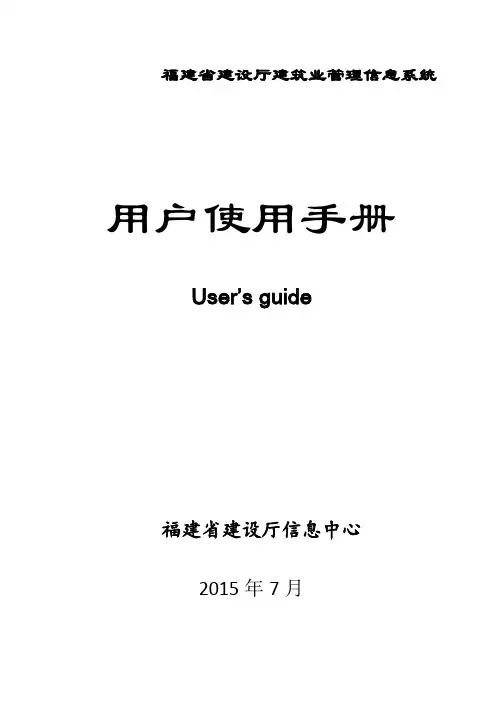
福建省建设厅建筑业管理信息系统用户使用手册User’s guide福建省建设厅信息中心2015年7月福建省建设厅建筑业管理信息系统用户手册本单位依中华人民共和国著作权法,享有及保留一切著作之专属权力,未经福建省建设厅信息中心事先书面许可,不得擅自对本手册进行增删、修改、复制、仿制。
手册中涉及的其他公司之产品名称及商标皆为各公司所拥有。
Copyright © 2007 FGI发行日期:2007年11月日注:用户在使用本软件的过程当中,若因操作不当而导致的一切损失,我单位概不负责。
目录1引言 (5)1.1目的 (5)1.2简介 (5)1.3术语 (5)1.4参考资料 (7)1.5手册约定 (7)2系统运行环境 (8)2.1操作系统 (8)2.2必备软件 (8)IKEY信息锁: (8)3系统概述 (9)3.1首页界面 (9)3.2系统登录 (9)3.3服务界面 (10)4系统操作 (11)4.1首页 (12)4.2企业信息管理 (12)4.2.1基本情况 (13)4.2.2主要人员状况 (14)4.2.3财务状况 (15)4.2.4企业设备状况 (15)4.2.5企业简介 (16)4.2.6主要机械设备 (16)4.2.7外商投资企业投资情况 (16)4.3主要人员管理 (17)4.3.1技术负责人 (18)4.3.2企业注册建造师 (19)4.3.3中级及以上职称人员 (19)4.3.4现场管理人员 (21)4.3.5技术工人人员 (24)4.3.6安全生产许可证三类人员 (26)4.3.7交通水利通信三类人员 (26)4.3.8人员汇总表 (28)1引言1.1 目的本手册是为使用福建省建设厅建筑业管理信息系统的企业用户而编写,为企业用户使用本系统提供操作指南。
1.2 简介1.本软件系统的名称为“福建省建设厅建筑业管理信息系统”2.“福建省建设厅建筑业管理信息系统”包括企业信息维护、审批系统、报表与数据分析三大部分,为实现福建省建设厅企业信息管理的信息化,提高整个业务流程的时效性和安全性,量化管理工作,直接生成各种相关管理报表。
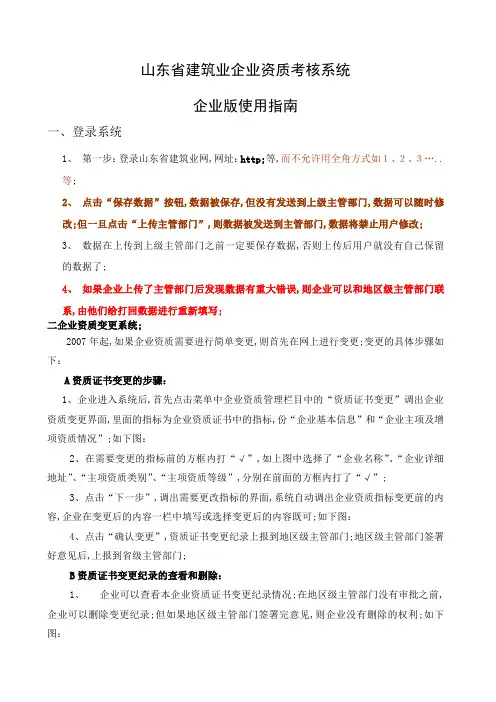
山东省建筑业企业资质考核系统企业版使用指南一、登录系统1、第一步:登录山东省建筑业网,网址:http;等,而不允许用全角方式如1、2、3…..等;2、点击“保存数据”按钮,数据被保存,但没有发送到上级主管部门,数据可以随时修改;但一旦点击“上传主管部门”,则数据被发送到主管部门,数据将禁止用户修改;3、数据在上传到上级主管部门之前一定要保存数据,否则上传后用户就没有自己保留的数据了;4、如果企业上传了主管部门后发现数据有重大错误,则企业可以和地区级主管部门联系,由他们给打回数据进行重新填写;二企业资质变更系统;2007年起,如果企业资质需要进行简单变更,则首先在网上进行变更;变更的具体步骤如下:A资质证书变更的步骤:1、企业进入系统后,首先点击菜单中企业资质管理栏目中的“资质证书变更”调出企业资质变更界面,里面的指标为企业资质证书中的指标,份“企业基本信息”和“企业主项及增项资质情况”;如下图:2、在需要变更的指标前的方框内打“√”,如上图中选择了“企业名称”、“企业详细地址”、“主项资质类别”、“主项资质等级”,分别在前面的方框内打了“√”;3、点击“下一步”,调出需要更改指标的界面,系统自动调出企业资质指标变更前的内容,企业在变更后的内容一栏中填写或选择变更后的内容既可;如下图:4、点击“确认变更”,资质证书变更纪录上报到地区级主管部门;地区级主管部门签署好意见后,上报到省级主管部门;B资质证书变更纪录的查看和删除:1、企业可以查看本企业资质证书变更纪录情况;在地区级主管部门没有审批之前,企业可以删除变更纪录;但如果地区级主管部门签署完意见,则企业没有删除的权利;如下图:2、在上级主管部门没有签署考核意见之前,企业如发现变更的数据填写错误,可以删除变更纪录进行重新填写;。
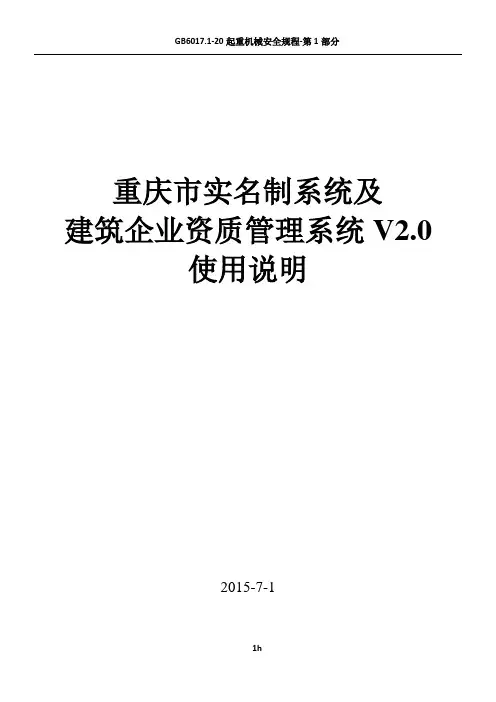
重庆市实名制系统及建筑企业资质管理系统V2.0使用说明2015-7-1重庆市实名制系统及建筑业企业资质管理系统V2.0概述重庆市实名制系统及建筑业企业资质管理系统V2.0业务范围包括:实名制系统:人员实名库人员职称库企业资质系统:企业信息完善资质就位一、硬件驱动安装1、执行驱动目录下的LiteArray IntelliSnap.exe文件2、执行身份证目录下的CVR100_Setup_v3.1_20140122.exe文件3、64位的系统安装:“硬件安装\精拍仪\身份证\USB阅读器驱动\WinXp_Win7_64bit驱动\Win7_64bit驱动自动安装包下的USBDrv3.0-x64.msi文件32位的系统安装“硬件安装\\身份证\USB阅读器驱动\WinXp-Win7-32bit驱动\台式居民身份证阅读机具USB驱动_MSI自动安装包-USBDrv3.0-Win32下的USBDrv3.0-x86.msi文件二、系统登录1、登录地址::8000登陆方式:插加密锁,点击登陆界面的“登陆“按钮即可推荐浏览器:IE8以上2、登录界面:1)点击如下图的黄条,进行控件修复,直接按默认选项点下去即可:2)修复成功之后,重新打开浏览器,输入系统登录地址,插入加密锁,点击“登陆”按钮进入系统三、实名制系统1、人员实名库:由区县建委进行人员实名库的采集,每人只能有一条有效信息,若身份证信息有变动,则需注销人员后重新采集。
注销时,若该人员已被职称库引用,则需先注销职称库信息方可注销人员。
操作时,先登陆进系统,然后点击“快速导航”菜单,再点击“第一步:实名制人员”按钮,进入人员实名库模块,点击“新建”按钮进入操作单据将身份证放置于精拍仪的阅读器上,点击“读取身份证信息”,系统自动读取身份证信息,不允许修改,见下图;基本信息完善之后,需要上传身份证正、反面照片入库,点击“步骤二:附件明细”页签的“拍照新增”按钮,完成身份证正反面的拍摄完成之后,点击“保存”后“提交”;若要注销人员,则点击“注销人员”按钮。
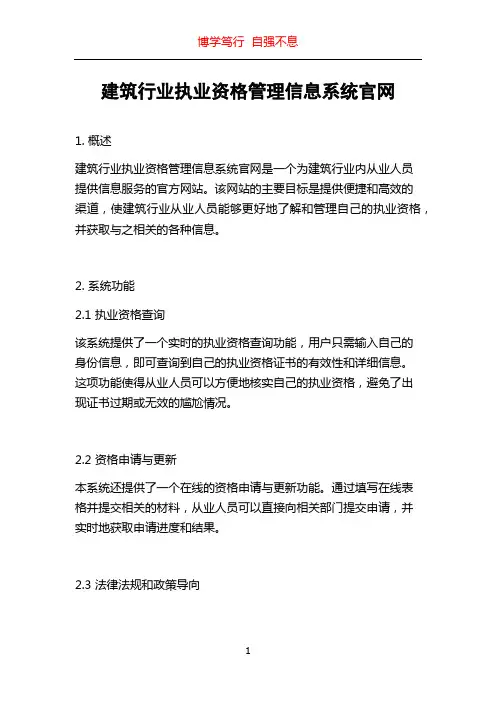
建筑行业执业资格管理信息系统官网1. 概述建筑行业执业资格管理信息系统官网是一个为建筑行业内从业人员提供信息服务的官方网站。
该网站的主要目标是提供便捷和高效的渠道,使建筑行业从业人员能够更好地了解和管理自己的执业资格,并获取与之相关的各种信息。
2. 系统功能2.1 执业资格查询该系统提供了一个实时的执业资格查询功能,用户只需输入自己的身份信息,即可查询到自己的执业资格证书的有效性和详细信息。
这项功能使得从业人员可以方便地核实自己的执业资格,避免了出现证书过期或无效的尴尬情况。
2.2 资格申请与更新本系统还提供了一个在线的资格申请与更新功能。
通过填写在线表格并提交相关的材料,从业人员可以直接向相关部门提交申请,并实时地获取申请进度和结果。
2.3 法律法规和政策导向为了提供完善的服务,官网还提供了建筑行业相关的法律法规和政策导向。
这些信息可以帮助从业人员了解行业的最新政策和法规,并确保他们在工作中遵守相关的规定和要求。
2.4 咨询与帮助官网还设有专门的咨询与帮助板块,用户可以在此处提交问题并获取相关的解答。
这项功能为从业人员提供了一个便捷的方式来获取他们所需的建筑行业相关信息和帮助。
2.5 培训与培训机构信息系统中的培训与培训机构信息板块提供了关于建筑行业培训的全面信息。
用户可以通过官网查找并了解到各种培训课程、培训机构的资质和评级等相关信息,以提升自己的专业能力和素质。
3. 优势3.1 便捷性建筑行业执业资格管理信息系统官网通过在线的方式为建筑从业人员提供各种服务。
用户可以随时随地访问官网,并进行相关操作,不受时间和地点的限制。
3.2 高效性借助先进的信息技术和数据库管理系统,官网能够提供实时的查询和申请服务。
从业人员不再需要耗费时间和精力去到相关部门进行资格查询和申请,大大提高了办事效率。
3.3 及时性官网及时更新最新的政策法规和培训信息,保障了建筑从业人员能够及时了解到行业内的最新动态,并便利了他们在工作中的运作。
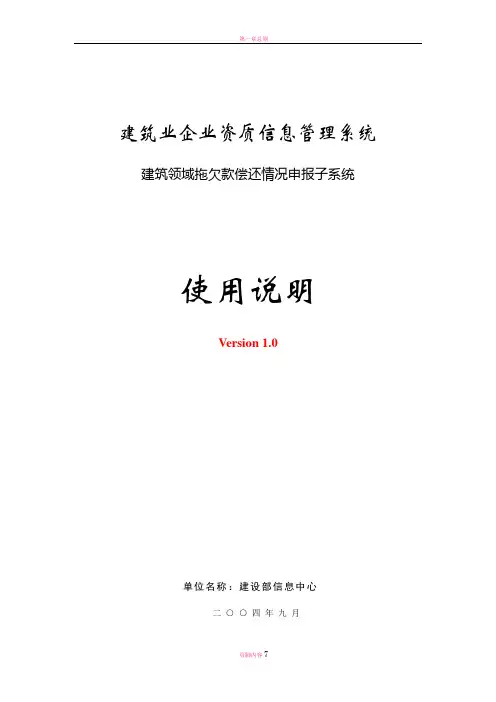
建筑业企业资质信息管理系统建筑领域拖欠款偿还情况申报子系统使用说明Version 1.0单位名称:建设部信息中心二○○四年九月目录1、建设领域拖欠工程款偿还情况申报操作说明2、建设领域拖欠农民工工资偿还情况申报操作说明3、主管部门核验、认定企业申报数据操作说明1、建设领域拖欠工程款偿还情况申报操作说明:进入系统建筑业企业登陆中国工程建设信息网()的专业软件栏目,通过建筑业企业资质信息管理申报审核锁(以下简称资质管理锁)进入“建筑业企业资质信息管理系统”,界面如图1-1,点击拖欠款申报系统按钮进入拖欠款申报系统。
点击拖欠款申报系统按钮进入拖欠款申报系统图1-1企业用户登入到拖欠款申报系统后将进入到企业基本情况表,界面如图1-2。
点击打印图1-2 企业用户界面点击“打印”可以打印企业基本情况表,打印界面如图1-3:修改打印图1-3 打印界面如果无法打印的话请按如下步骤设置IE浏览器,界面如图1-4。
点击选择Internet选项请将此处设为启用或者提示图1-4 注意事项编辑、上报拖欠工程款偿还情况企业用户可以进行拖欠款偿还情况的申报工作:点击左边“偿还工程款情况”进入下图1-5所示页面,其中“收回标识”有三种状态:全部收回:表示该工程的拖欠款已经全部收回;部分收回:表示该工程的拖欠款有部分已经收回;未收回:表示该工程的拖欠款尚未收回;图1-5拖欠工程款 点击“查看”按钮可查看到每个工程的具体偿还情况。
若尚未填写任何偿还情况,则进入下图1-6所示页面,点击“新增”进行数据添加。
图1-6 偿还列表 《2003年以前建设领域拖欠工程款偿还情况调查表》由三部分组成:拖欠工程款数据、还款计划及收回情况。
在此处可以对该工程拖欠工程款数据及收回情况进行修改或填写。
点击查看图1-6 收回情况其中对工程拖欠款数据的修改如下图1-7所示:图1-7 收回情况工程款数据若该工程的“工程结算类型”为“已结算”则“工程结算数额”、“工程结算类型”、“结算后核减数额”不可以修改。

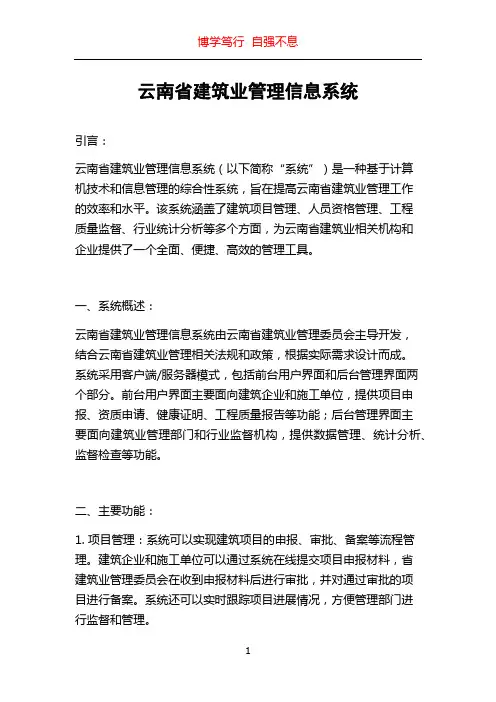
云南省建筑业管理信息系统引言:云南省建筑业管理信息系统(以下简称“系统”)是一种基于计算机技术和信息管理的综合性系统,旨在提高云南省建筑业管理工作的效率和水平。
该系统涵盖了建筑项目管理、人员资格管理、工程质量监督、行业统计分析等多个方面,为云南省建筑业相关机构和企业提供了一个全面、便捷、高效的管理工具。
一、系统概述:云南省建筑业管理信息系统由云南省建筑业管理委员会主导开发,结合云南省建筑业管理相关法规和政策,根据实际需求设计而成。
系统采用客户端/服务器模式,包括前台用户界面和后台管理界面两个部分。
前台用户界面主要面向建筑企业和施工单位,提供项目申报、资质申请、健康证明、工程质量报告等功能;后台管理界面主要面向建筑业管理部门和行业监督机构,提供数据管理、统计分析、监督检查等功能。
二、主要功能:1. 项目管理:系统可以实现建筑项目的申报、审批、备案等流程管理。
建筑企业和施工单位可以通过系统在线提交项目申报材料,省建筑业管理委员会在收到申报材料后进行审批,并对通过审批的项目进行备案。
系统还可以实时跟踪项目进展情况,方便管理部门进行监督和管理。
2. 人员资格管理:系统可以对建筑业相关人员的资格进行管理。
建筑从业人员可以通过系统进行资格申请和查询,管理部门可以通过系统对资格进行审核和管理,确保建筑从业人员的合法性和专业性。
3. 工程质量监督:系统可以实现对建筑工程质量的监督和检查。
监督部门可以通过系统对建筑工程进行现场检查,记录检查结果并生成报告。
系统还可以进行质量问题的溯源和整改跟踪,提高建筑工程质量管理的效果。
4. 行业统计分析:系统可以对云南省建筑业的相关数据进行统计和分析。
系统可以根据需求生成各类统计报表,包括建筑项目数量、资格审核情况、工程质量情况等,为管理部门和决策者提供科学的数据支持。
三、系统特点:1. 整合性:系统整合了云南省建筑业管理的各个方面,实现了数据的共享与交流。
通过系统,建筑企业、施工单位、管理部门和监督机构可以方便地共享信息,实现协同工作。
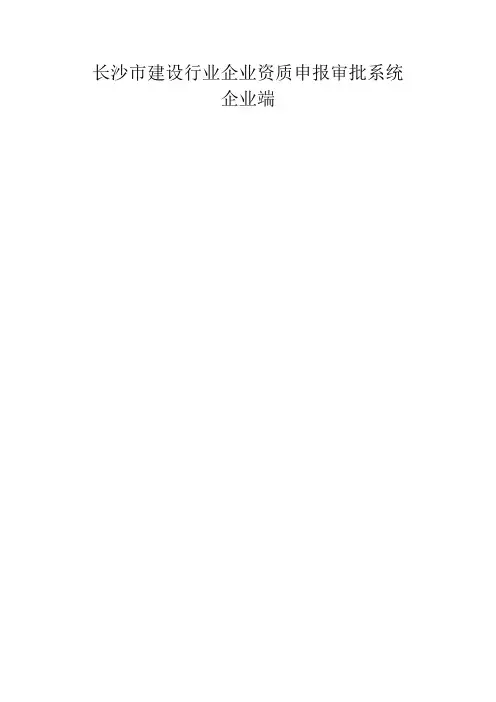
长沙市建设行业企业资质申报审批系统企业端目录1 登录 (2)2 企业补充基本信息 (6)3 首页展示 (8)4 燃气燃烧器具安装、维修企业资质 (9)4.1 燃气燃烧器具安装、维修企业资质申报 (9)4.2 资质变更 (20)4.3 资质注销 ......................... 错误!未定义书签。
4.4 遗失补办 (28)5 我的事项............................. 错误!未定义书签。
15.1 查看事项详情...................... 错误!未定义书签。
5.2 受理通知书 ....................... 错误!未定义书签。
5.3 许可决定书 (32)5.4 送达回证 (33)5.5 企业补正 (34)5.6 其他操作 (34)1.登录访问系统访问长沙市住房和城乡建设局官网,点击网上办事,在打开的页面中找到企业资质核定事项,点击在线申办。
通过法人登录(账号密码)或认证过的企业微信扫描二维码登录的方式登录系统。
没有账号或登录相关问题请咨询统一认证(用户操作指引)2.企业补充基本信息部分企业登录成功需要补充企业基本信息,系统自动获取的工商数据不能修改,填写为空的字段后即可保存(新申报企业无需填写发证部门、发证日期、资质等级、证书编号等没有带*号的项)。
登录成功后进入首页,在首页点击“建筑业资质”图标按钮,进入到企业基本信息页面,补充企业基本信息。
填写完成后,也可通过在左侧菜单栏点击“企业管理”,进入企业基本信息页面,可点击纠错按钮,修改企业基本信息。
3.首页展示首页作为企业进行资质申报的主要活动区域,页面顶部主要进行相应的资质的办理,企业根据自身情况进行资质申报,页面中间显示资质的办理事项,页面左侧菜单栏为事项办理、企业管理、人员管理。
4.燃气燃烧器具安装、维修企业资质4.1燃气燃烧器具安装、维修企业资质申报本系统通过按步骤填写资料的方式进行资质申报,只有准确无误填写完当前步骤资料才能进入下一个步骤。
建筑业企业资质管理信息系统——企业版使用流程说明目录1.身份认证锁的安装和使用 (3)1. 身份认证锁的获得 (3)2. 身份认证锁的安装和使用 (3)3. 身份认证锁的检测 (6)2.进入系统 (7)3.企业版功能 (11)3.1选择资质管理业务 (11)3.1.1新资质申请 (11)3.1.2主项资质升级 (15)3.1.3增项资质申请 (17)3.1.4增项资质升级 (19)3.1.5资质年检 (21)3.1.6资质变更 (23)3.2企业基础数据填写 (25)3.2.1企业基本情况表 (25)3.2.2企业负责人 (26)3.2.3企业专业人员 (28)3.2.4企业简历 (31)3.2.5企业章程 (31)3.2.6企业组织结构图 (32)3.2.7主要机械设备 (33)3.2.8代表工程业绩一览表 (35)3.2.9主要工程业绩 (37)3.2.10负责人签字 (39)3.2.11数据上报 (40)3.2.12审批情况 (42)3.3遇到的常见问题以及解决办法 (43)3.3.1登陆常见问题 (43)3.3.2填写中常见问题 (45)1.身份认证锁的安装和使用1. 身份认证锁的获得建筑业企业要登录建筑业企业资质管理信息系统3.0,首先必须拥有身份认证锁。
获得身份认证锁的主要途径有两个:●与建设部相关部门联系,邮购获得身份认证锁●与企业所在地的省级建设厅联系,从省厅获得建设部预售给各省厅的身份认证锁2. 身份认证锁的安装和使用获得身份认证锁之后,要在计算机上使用此身份认证锁,首先必须为使用此身份认证锁的计算机安装身份认证锁驱动程序。
获取身份认证锁驱动程序主要有二个途径:●通过网上下载安装最新身份认证锁驱动程序●进入中国工程建设信息网,在建筑业企业资质管理信息系统3.0首页(/qualification/redirectpage.aspx),点击“身份验证锁最新驱动程序下载”链接,下载最新身份认证锁驱动程序如下图所示:点击链接后,将出现下载页面,单击“保存”按钮,将驱动程序下载保存至本地计算机。
天津市建筑市场监管信息系统建筑业企业管理系统使用说明天津市建筑市场监管信息系统建筑业企业管理系统使用说明(企业用户版)目录一、用户注册.....................................................................3 (一)准备注册所需材料 (3)(二)用户注册..................................................................3 二、用户登录系统、退出系统和返回首页.................................8 三、用户维护.....................................................................10 (一)修改用户信息............................................................10 (二)修改密码..................................................................10 四、进入“建筑业企业资质业务办理”页.................................11 (一)建委公告信息 (11)(二)信用记录..................................................................12 五、申请办理建筑业企业资质业务..........................................13 (一)建筑业企业资质办理进程.............................................14 (二)填写申请数据............................................................16 1、现有资质.....................................................................17 2、新办资质.....................................................................23 3、资质转正、增项、升级等................................................23 4、变更、改制重组、资质注销、资质调换、证书遗失补办等......23 六、建筑业企业信息查询......................................................23 (一)企业信息查看............................................................24 (二)人员查询..................................................................24 (三)代表工程查询 (24)七、系统技术服务 (25)一、用户注册(一)准备材料1、工商营业执照副本电子图片;2、组织机构代码证副本电子图片;3、建筑业企业资质证书副本电子图片(已取得资质企业准备);4、电子邮箱(该邮箱用于向您发送用户登录密码等重要信息,需牢记)。
建筑业企业资质信息管理系统企业版使用说明1.1. 介绍建设行政许可管理信息系统企业版,是面向建筑施工、监理和招标代理企业的网上资质申报系统,整个系统贯穿了“引导式的操作模式”。
目前,系统涵盖了“建筑企业资质、工程招标代理、工程监理”三种分类的资质申报,对于一个企业,容许进行以上三类资质的申报。
企业进入“建设行政许可管理信息系统”,可以录入申请资料,进行申报;在资料申报后,可以查看审核的进程和审核进度。
1.2. 1.进入系统1.2.1. 1.1进入系统首先请打开浏览器,在地址栏中输入湖北建设信息网的网址:,进入信息网首页,点击‘行政许可“一站式”服务’链接(图中由红色方框标记的地方),查看“行政许可事项”,点击“建筑业企业资质核准”进入“湖北省建筑业企业资质管理信息系统4.0版”界面。
1.2.2. 1.2用户身份验证要进入本系统,用户必须持有本软件的身份验证锁。
1.获得身份验证锁。
请和湖北省建设厅有关部门联系,以获得身份验证锁。
2.安装验证锁驱动程序。
步骤:用户自己选择“下载安装”或者“在线安装”(下载占用时间多一些,如果您的计算机上安装了“拦截”软件,我们建议您进行“下载”安装)。
(1)选择“下载”出现图一,点击“保存”出现图二。
图一(2)选定文件存放的目录,点击“保存”出现图三。
图二(3)选定“打开”出现图四。
图三(4)(“在线安装直接从这里开始”)1000安装开始,选择“是(Y)”,出现图五。
图四(五)点击“下一步”,出现图六。
图五(六)如果您是 2003或会出现图六的提示,但您仍然可以选择“仍然继续”,进行安装出现图七。
图六(七)点击“下一步”出现图八。
图七(八)完成找到新硬件向导,点击完成,出现图九。
图八(9)点击“完成”,整个1000安装结束,您以后只要将“身份验证锁”插入您的计算机,就可以使用建筑业企业资质管理信息系统。
图九3.点击“身份验证”(图中由红色线圈标记的地方)进入系统。
1.3. 2.企业初次使用注册身份验证成功后,即进入系统。
江西省建筑施工企业管理信息系统江西省建筑施工企业管理信息系统操作手册江西省住房和城乡建设厅二00九年五月江西省建筑施工企业管理信息系统江西省建筑施工企业管理信息系统~是依据《建筑业企业资质管理规定》,建设部令第159号,和建设部《关于印发〈建筑业企业资质管理规定实施意见〉的通知》,建市[2007]241号,等相关法规政策和《江西省建筑业企业资质管理规定实施细则》的有关内容及要求~运用计算机网络、数据库、加密锁身份认证等信息技术~实现对全省施工企业的动态管理。
运用江西省施工企业管理信息系统~可以实现全省施工企业在网上进行新办核定、资质延续、资质升级、资质增项、主增互换、证书变更、证书增补、信用档案备案等业务的申请~管理部门可以在网上直接审批这些企业的业务上报情况~下发有关通知等~压缩了审批时间~提高了办事效率和服务水平~企业可以实时看到管理部门的审批意见~以及下发的消息通知等。
企业数据库的及时更新~也使数据更加准确~避免了手工填写的诸多弊端。
为方便用户顺利完成数据录入与上报工作~一方面~系统尽量采用了简洁、直观的操作界面~使软件更加用户化,另一方面~提供了详尽的操作手册~当用户在使用中遇有困难时~可以随时查阅。
江西省建筑施工企业管理信息系统目录系统运行环境...................................................................... (5)1.1系统支持 ..................................................................... ....................................... 5 1.2最低硬件配置 ..................................................................... ................................ 5 1.3设置IE ..................................................................... (5)6 1.4安装加密锁驱动 ..................................................................... .............................1.5登录系统 ..................................................................... . (10)2.系统操作指南 ..................................................................... .........................................11 2.1温馨提示 ..................................................................... ..................................... 13 2.2文件通知 ..................................................................... ..................................... 13 2.3审批查询 ..................................................................... ..................................... 13 2.4信用查询 ..................................................................... ..................................... 14 2.5资质申请 ..................................................................... . (15)2.5.1申请新办核定...................................................................... (15)2.5.1.1确认年份和申请业务名称 (15)2.5.1.2填写企业基本资料 ..................................................................... .. 152.5.1.2.1.资质信息 ..................................................................... (16)2.5.1.2.2企业基本情况表 ....................................................................172.5.1.2..3.企业负责人 ..................................................................... .. (18)2.5.1.2..4企业简介...................................................................... .. (20)2.5.1.2..5企业组织机构框图 (20)2.5.1.2..6企业市场行为.......................................................................212.5.1.2..7企业专业人员.......................................................................222.5.1.2..8主要机械设备.......................................................................232.5.1.2..9代表工程业绩.......................................................................232.5.1.2..10负责人签字 ..................................................................... (26)2.5.1.2..11数据上报 ..................................................................... . (26)2.5.1.2..12报表打印 ..................................................................... . (28)2.5.2申请资质延续...................................................................... (29)2.5.2.1确认年份和申请业务名称 (30)2.5.2.2填写企业基本资料 ..................................................................... .. 302.5.3申请资质增项...................................................................... (30)2.5.3.1确认年份和申请业务名称 (31)2.5.3.2填写企业基本资料 ..................................................................... .. 312.5.4申请增项升级...................................................................... (32)2.5.4.1确认年份和申请业务名称 (32)2.5.4.2填写企业基本资料 ..................................................................... .. 322.5.5申请主项升级...................................................................... (33)2.5.5.1确认年份和申请业务名称 (34)2.5.5.2填写企业基本资料 ..................................................................... .. 342.5.6转正申请...................................................................... . (35)2.5.6.1确认年份和申请业务名称 (35)2.5.6.2填写企业基本资料 ..................................................................... .. 36江西省建筑施工企业管理信息系统2.5.7申请其他...................................................................... ............................ 36 2.6资料备案 ..................................................................... ..................................... 36 2.7证书变更 ..................................................................... ..................................... 37 2.8证书增补 ..................................................................... ..................................... 38 2.9主增互换 ..................................................................... ..................................... 39 2.10监督复查...................................................................... .. (40)2.11许可证申请 ..................................................................... ................................ 412.12咨询平台...................................................................... ................................... 41 2.13密码修改...................................................................... ................................... 41 2.14用户信息维护...................................................................... ............................ 42 2.15安全退出...................................................................... .. (42)江西省建筑施工企业管理信息系统1.系统运行环境1.1系统支持本系统需在Win2000、winxp、win2003操作系统环境下运行,浏览器版本InternetExplorer6.0或以上版本。
修建业企业资质治理信息系统3.0——企业版使用流程说明目录1.身份认证锁的安装和使用 (3)2.进入系统 (6)3.企业版功效 (9)3.1选择资质治理业务 (9)新资质申请 (9)主项资质升级 (13)增项资质申请 (15)增项资质升级 (17)资质年检 (19)资质变动 (21)3.2企业底子数据填写 (24)修改已就位资质信息 (24)企业根本情况表 (25)企业卖力人 (27)企业专业人员 (29)企业简历 (32)企业章程 (32)企业组织结构图 (33)主要机器设备 (34)代表工程业绩一览表 (36)主要工程业绩 (38)卖力人签字 (40)2数据上报 (41)审批情况 (43)3.3遇到的常见问题以及解决措施 (45)登岸常见问题 (45)填写中常见问题 (46)1.身份认证锁的安装和使用使用身份认证锁,首先需要安装身份认证锁驱动步伐,获取身份认证锁驱序有二个途径:1、通过网上下载安装最新身份认证锁驱动步伐2、最新身份认证锁驱动步伐身份认证锁驱动步伐下载到当地硬盘后,需进行驱动步伐的安装;双击身份认证锁驱动步伐,进行安装点击“开始安装”按钮注:安装大概卸载加密锁驱动步伐的时候,需要把加密锁从您的盘算机上取下。
2.进入系统进入“专业软件”页面后,点击“修建业企业资质信息治理系统3.0 ”链接进入“选择登录办事器”页面后,点击您企业所在的地域链接,进入身份验证步伐进入“身份验证第一步”页面后,点击“身份验证第一步”按钮,进入身份验证步伐通过身份验证第一步后,进入“身份验证第二步”,单击“身份验证第二步”按钮进入选择页面,点击选择,最后“确定”3.企业版功效3.1选择资质治理业务如企业未在网上就位过资质信息,将只能选择“新资质申请”和“资质年检”资质治理业务,其它的资质治理业务将为灰色的不可选择状态。
选择“新资质申请”资质治理业务,之后点击确定进入如下的界面企业第一次使用资质治理信息系统未填写过任何数据,进行网上业务申报时,页面如上,左边菜单栏只显示《资质信息》,菜单栏上方显示企业名称以及资质业务类别的横条为空白。
建筑业企业资质管理信息系统3.0——企业版使用流程说明目录1.身份认证锁的安装和使用使用身份认证锁,首先需要安装身份认证锁驱动程序,获取身份认证锁驱序有二个途径:1、通过网上下载安装最新身份认证锁驱动程序2、最新身份认证锁驱动程序身份认证锁驱动程序下载到本地硬盘后,需进行驱动程序的安装;双击身份认证锁驱动程序,进行安装点击“开始安装”按钮注:安装或者卸载加密锁驱动程序的时候,需要把加密锁从您的计算机上取下。
2.进入系统进入“专业软件”页面后,点击“建筑业企业资质信息管理系统3.0 ”链接进入“选择登录服务器”页面后,点击您企业所在的地区链接,进入身份验证程序进入“身份验证第一步”页面后,点击“身份验证第一步”按钮,进入身份验证程序通过身份验证第一步后,进入“身份验证第二步”,单击“身份验证第二步”按钮进入选择页面,点击选择,最后“确定”3.企业版功能3.1选择资质管理业务如企业未在网上就位过资质信息,将只能选择“新资质申请”和“资质年检”资质管理业务,其它的资质管理业务将为灰色的不可选择状态。
选择“新资质申请”资质管理业务,之后点击确定进入如下的界面企业第一次使用资质管理信息系统未填写过任何数据,进行网上业务申报时,页面如上,左边菜单栏只显示《资质信息》,菜单栏上方显示企业名称以及资质业务类别的横条为空白。
点击资质信息前面的“+”号,将会弹出二级菜单项《资质信息》,点击《资质信息》进入如下页面点击名称左边的“+”号,便会列出详细的功能名称,这样,开始对所选择的功能进行操作:申请主项资质,点击基本情况,填写企业上级管理部门以及主项资质信息,保存。
申请增项资质,选择资质序列、增项资质类别、增项资质等级,保存。
注:填写的增项资质等级不能高于主项资质等级,同样填写的主项资质等级不能低于增项的资质等级;填写的主项或者增项资质类别不能与已经填写的主项或者增项资质类别重复。
当主项资质序列工总承包时,增项填写的专业承包资质序列不能多于5项;当主项资质序列包时,增项得资质序列不能为施工总承包,增项的专业承包资质序列数目没有限制;当主项资质序列为劳务分包增项资质序列只能为劳务分包。
⒊保存成功后,跳转到新页面。
此时,菜单上方会以红色字体显示登录企业的名称,左边会出现完整的树形菜单,这里会显示企业所需要填写的数据项菜单,如企业已填写数据将会直接显示完整菜单。
如下:如企业已进行了“新资质申请”业务,并且已经被终审部门就位产生新的证书编号,则企业将不能再选择“新资质申请”,此项变为灰色选择“主项资质升级”资质管理业务,之后点击确定进入如下的界面点击《资质信息》开始填写企业升级的主项资质序列、类别和等级注:进行“主项资质升级”业务时,企业只需要填写主项资质信息,而不需要填写增项资质信息。
选择“增项资质申请”资质管理业务,点击确定进入如下页面点击《资质信息》开始填写企业申请的增项资质序列、类别和等级注:进行“增项资质申请”业务时,企业只需要填写新增的增项项资质信息,而不需要填写主项资质信息和已有的增项资质信息。
选择“增项资质升级”资质管理业务,点击确定进入如下页面点击《资质信息》开始填写企业升级的增项资质序列、类别和等级注:进行“增项资质升级”业务时,企业只需要填写需要升级的增项项资质信息,而不需要填写主项资质信息和已有的增项资质信息。
选择“资质年检”资质管理业务,点击确定进入如下页面点击《资质信息》开始填写企业年检的主项、增项资质序列、类别和等级,以及企业变动的基础信息,包括:企业人员、设备、业绩和财务状况等信息。
注:进行“资质年检”业务时,企业需要填写企业所有需要年检的主项和增项资质信息,以及企业变动的基础信息。
选择“资质变更”资质管理业务,点击确定进入如下页面点击《资质信息》开始填写企业所有的资质信息以及变更的内容。
注:企业在更改了注册地址和企业类型的时候,将会重新产生企业的证书编号。
3.2企业基础数据填写点击名称左边的“+”号,便会列出详细的功能名称,这样,开始对所选择的功能进行操作,未在网上就位过的资质的企业不用填写:在这个页面企业可以检查企业在网上最后一次审批的资质信息以及产生的证书编号是否正确,如不正确,企业可以再次进行修改。
(此功能仅在3.0系统运行初期提供。
)企业进入系统后会弹出此提示,请仔细阅读:点击名称左边的“+”号,便会列出企业基本情况表一、企业基本情况表二,再单击详细的功能名称,开始对所选择的功能进行操作:注:企业基本情况表一中的企业注册地区指的是企业的工商注册地。
企业基本情况表一种的企业法人、企业经理、企业技术负责人信息不可以修改,如要修改请到《企业负责人》菜单种相应的人员处进行修改。
注:企业基本情况表二中的企业原资质等级及批准时间和原资质证书编号,在新资质申请业务的时候企业可以手工填写的;在进行其它业务的时候该项为不可填写的,此处会显示企业在网上已就位的资质信息和证书编号。
点击名称左边的“+”号,便会列出企业法人简历、企业经理简历、企业经营负责人简历、企业技术负责人简历、财务负责人简历,再单击详细的功能名称,开始对所选择的功能进行操作:注:企业法人照片可以不上传,其他人员简历的照片都要上传双击右边的照片弹出“上传照片”对话框点击浏览选择您要上传的该负责人照片,之后点击上传,上传保存照片。
页面下方为录入该负责人简历,填写好一条负责人简历之后点击保存,将会显示在下方的表格之中,接着录入下一条简历是点击保存下方的“录入新的”按钮,继续录入简历之后保存即可;点击查看可以查看某一条简历内容,并显示在下方的文本框中,点击修改可以修改该条简历;点击简历列表右方的“删除”可以对该条简历进行删除操作。
注:负责人照片图像大小在85*110相素以内,文件大小在50k以内,文件格式为.jpg;填写负责人简历时如负责人工作截止日期是“至今”只要留空截止日期即可。
企业法人简历、企业经理简历、企业经营负责人简历,企业技术负责人简历、企业财务负责人简历的填写方法全部相同,请参照上述方法。
点击名称左边的“+”号,便会列出有职称人员(工程技术)、有职称人员(经济管理)、有资质项目经理,再单击详细的功能名称,开始对所选择的功能进行操作:➢有职称人员(工程技术)点击人员姓名会将该人员的详细信息显示在下面的表格中,修改谋项内容之后,点击保存可以保存更改过的内容;如要填写新的人员,惦击下面的“填写新人员”按钮,表格中的内容会被置空,填写新的人员信息之后保存即可。
点击人员列表中右方的“删除”可以对该人员进行删除操作。
➢有职称人员(经济管理)填写方法同有职称人员(工程技术)。
➢有职称项目经理填写方法同有职称人员(工程技术)。
➢查询企业人员在相应人员的列表页面,点击查询按钮填写查询条件,点击查询按钮,将会显示相应的查询结果。
通过此查询也可以让您对人员按照查询条件进行相关的分类显示。
点击名称左边的“+”号,单击祥细的功能名称,开始对所选择的功能进行操作:在中间的文本框中添入企业的简历信息,点击保存,保存企业的简历信息。
点击名称左边的“+”号,单击详细的功能名称,开始对所选择的功能进行操作:在中间的文本框中添入企业章程,点击保存,保存企业章程。
点击名称左边的“+”号,单击详细的功能名称,开始对所选择的功能进行操作:先点击浏览,找到照片文件后,点击上传保存。
企业组织结构图的文件大小需要控制在100k以内。
点击名称左边的“+”号,单击详细的功能名称,开始对所选择的功能进行操作,如下:➢点击左上角的新增按钮,打开机械设备的填写页面在此页面填写企业设备相应的信息即可,必须为某个设备选择一项所属的资质类别以及设备类别,如果该设备需要填写相关的设备规格,在选择设备的设备类别之后会在设备规格的选项中显示出具体的内容,进行填写;如该设备不需要填写相关的设备规格则,设备规格选项将为空。
注:如在此页面不能选择资质类别,请点击左面菜单的《资质信息》填写企业的资质信息之后,在此回显示出相应的资质选项。
➢点击左上角的查询按钮,进入查询页面输入查询条件,点击查询按钮,会显示出相应的查询结果。
点击名称左边的“+”号,单击详细的功能名称,开始对所选择的功能进行操作,如下:➢点击左上角的新增按钮,打开企业代表工程业绩明细填写页面在此页面填写企业代表工程业绩相应的信息即可,必须为某个业绩选择一项所属的资质类别以及工程类别,如果该业绩需要填写相关的技术指标,在选择业绩的工程类别之后会在技术指标的选项中显示出具体的内容,进行填写;如该业绩不需要填写相关的技术指标,技术指标选项将为空。
注:如在此页面不能选择资质类别,请点击左面菜单的《资质信息》填写企业的资质信息之后,在此回显示出相应的资质选项。
➢点击左上角的查询按钮,进入查询页面输入查询条件,点击查询按钮,会显示出相应的查询结果。
点击名称左边的“+”号,单击详细的功能名称,开始对所选择的功能进行操作,如下:➢点击左上角的新增按钮,打开企业主要工程业绩明细填写页面在此页面填写企业主要工程业绩相应的信息即可,必须为某个业绩选择一项所属的资质类别以及工程类别,如果该业绩需要填写相关的技术指标,在选择业绩的工程类别之后会在技术指标的选项中显示出具体的内容,进行填写;如该业绩不需要填写相关的技术指标,技术指标选项将为空。
注:如在此页面不能选择资质类别,请点击左面菜单的《资质信息》填写企业的资质信息之后,在此回显示出相应的资质选项。
➢点击左上角的查询按钮,进入查询页面输入查询条件,点击查询按钮,会显示出相应的查询结果。
点击名称左边的“+”号,单击详细的功能名称,开始对所选择的功能进行操作,如下:在此填入企业法人的身份证号码(15位或18位,如果为军官证或者护照号码补0补足15位或18位),显示的法人名称、职务、企业名称如与真实不符,请到《资质信息》或者《企业负责人》相关项进行修改。
点击名称左边的“+”号,单击详细的功能名称,这样,开始对所选择的功能进行操作,选择您的初审部门和年度,如下:上报前:上报后:点击名称左边的“+”号,单击详细的功能名称,这样可以查看您企业的审批情况,如下:(注意:本例中的企业正在审批中,尚没有审批意见)在上方的下拉框中显示企业所有上报过的资质信息,以上报年度+上报业务类别的形式显示,选择其中一项,在下面的表格中显示出相应的信息,包括:最上方的表格显示企业上报的资质信息,是否主项等。
接下来蓝色的表格显示企业上报前资质当前所在的管理部门。
最下面的表格显示企业上报的资质当前所经过的管理部门给出的审批意见。
3.3遇到的常见问题以及解决办法问题描述:进行身份验证第一步时无法进入,提示信息"您的身份认证锁安装的不正确,不能进行验证,错误信息提示:ActiveX 部件不能创建对象"。